Oltre all'uso comune di Gestore dei processi di Windows per terminare un'attività o un processo bloccato, è anche molto utile controllare rapidamente i programmi in esecuzione attivi sul computer. Potresti aver notato che c'è un certo numero di svchost.exe elencati nella scheda dei processi e probabilmente ti starai chiedendo cos'è e come mai ce ne sono così tanti in esecuzione? Fondamentalmente SVCHOST viene utilizzato da Windows per eseguire più servizi Windows e il motivo per cui Windows services utilizza svchost.exe per l'esecuzione perché si trovano in file DLL e non in un eseguibile indipendente (.EXE). Se non lo sapevi, Windows Services è uno dei metodi di avvio in Windows in cui può essere eseguito automaticamente in background senza nemmeno richiedere all'utente di accedere al proprio account in Windows, a differenza di altri metodi di avvio in cui i programmi verranno eseguiti solo quando l'utente ha effettuato l'accesso Finestre.
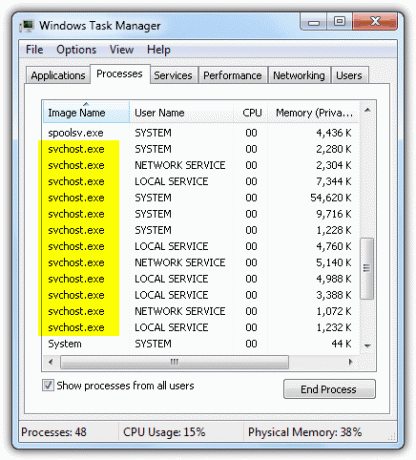
Normalmente gli utenti ignorerebbero l'esistenza di svchost.exe elencato nel Task Manager di Windows e cercherebbero solo un nome di immagine dubbio. È qui che alcuni malware traggono vantaggio utilizzando il nome del file come svchost.exe, sperando che non si noti la sua presenza. Un modo semplice per scoprire un svchost.exe sospetto è guardare il nome utente utilizzato per eseguire svchost.exe. Se svchost viene eseguito da SISTEMA, SERVIZIO DI RETE o SERVIZIO LOCALE, dovrebbe essere legittimo ma se viene eseguito in IL TUO account utente, quindi devi verificare se il file svchost.exe proviene da un'altra posizione rispetto a C:\Windows\System32\. Se desideri identificare i servizi che vengono eseguiti dietro svchost.exe, ecco 7 modi per farlo.
1. Gestore dei processi di WindowsA partire da Windows Vista, Microsoft ha semplificato le cose perché il Task Manager è in grado di mostrarti il nome del servizio associato al processo svchost.exe. Per eseguire Windows Task Manager, fare clic con il tasto destro sulla barra delle applicazioni e selezionare "Avvia Task Manager". In alternativa puoi anche premere contemporaneamente Ctrl+Maiusc+Esc. Quindi tutto ciò che devi fare è fare clic con il pulsante destro del mouse sul processo svchost.exe e selezionare "Vai a Servizi” dove passerai automaticamente alla scheda Servizi e il nome del servizio sarà evidenziato.

Puoi avviare o interrompere il servizio facendo clic con il pulsante destro del mouse sul nome del servizio. Il problema è, alcuni virus disabilita il Task Manager di Windows modificando un valore di registro ed è importante conoscere altri metodi per identificare il nome del servizio svchost.exe.
2. Prompt dei comandi
Un altro metodo per rivelare il servizio associato a svchost.exe consiste nell'utilizzare tasklist.exe dal prompt dei comandi. Nel prompt dei comandi, digita il comando seguente, premi invio e il nome del servizio verrà visualizzato sul lato destro dell'output dell'elenco delle attività.
tasklist /svc /fi “IMAGENAME eq svchost.exe”

Ci sono alcune limitazioni nell'utilizzo dello strumento della riga di comando tasklist.exe perché solo il nome del servizio criptico, non il nome visualizzato o la descrizione. Proprio come Task Manager, anche il prompt dei comandi può essere disabilitato dall'esecuzione di malware, motivo per cui a volte è bene avere in mano strumenti di terze parti.
3. Esplora processi
Process Explorer è il nonno di tutti i task manager. Finora sembra essere lo strumento più completo per controllare e visualizzare le informazioni associate a svchost.exe. Basta fare doppio clic su svchost.exe in Process Explorer e fare clic sulla scheda Servizi.

Per prima cosa puoi vedere tutti i servizi registrati nel processo che stai visualizzando, quindi mostra il nome del servizio, il nome visualizzato e il percorso per eseguire il file DLL che è stato caricato. Puoi anche configurare le autorizzazioni per il servizio oltre a fermare, riavviare, sospendere e riprendere il servizio.
Scarica Esplora processi
4. Hacker di processo
Process Hacker è un altro popolare task manager open source gratuito e potente che è in grado di mostrare e controllare i servizi dal processo svchosts.exe. Proprio come Process Explorer, fai doppio clic sul processo svchost.exe e vai alla scheda Servizi. Viene visualizzato l'elenco dei servizi associati ed è possibile interrompere o mettere in pausa il servizio. Facendo doppio clic sul servizio verrà visualizzata una finestra delle proprietà più avanzata per configurare le autorizzazioni, il tipo di avvio, il controllo degli errori e molto altro.

Sono disponibili sia versioni di installazione che portatili, incluse build a 32 e 64 bit.
Scarica Process Hacker
5. Analizzatore di processo Svchost

Svchost Process Analyzer è un programma gratuito e portatile che analizza svchost.exe e mostra i servizi associati al processo. Facendo clic su qualsiasi ID nella finestra in alto verranno visualizzati i servizi in basso insieme al file DLL e allo stato. La descrizione del servizio si aggiornerà automaticamente e verrà mostrata nella barra superiore del programma. Questo strumento può solo visualizzare informazioni ma non ha opzioni di controllo.
Scarica Svchost Process Analyzer
6. Svchost Viewer

Svchost Viewer è un'altra utility gratuita e open source ospitata su CodePlex che fornisce le informazioni di base come il nome del servizio e la descrizione. Ci sono anche due caselle di controllo per mostrare se il servizio può essere messo in pausa o interrotto. Se può essere interrotto, fare clic sulla barra dei menu di controllo del servizio e selezionare "Arresta servizio selezionato". Un'informazione interessante mostrata in Svchost Viewer è la quantità di dati scritti e letti.
Scarica Svchost Viewer
7. Servizi a Svchost
Services In Svchost è un programma molto semplice che mostra semplicemente i servizi in svchosts.exe. Non ci sono descrizioni, controlli o informazioni sul file DLL. L'unica caratteristica unica trovata in questa utilità è la possibilità di visualizzare i servizi su computer remoti inserendo il nome del computer o l'indirizzo IP.

Ci sono dei requisiti se vuoi ottenere i servizi su un computer remoto. Innanzitutto richiede un account utente con una password impostata (la password vuota non è consentita) e il servizio di registro remoto deve essere avviato manualmente. Assicurati che Windows Firewall non stia bloccando la connessione. Una volta soddisfatti tutti questi 3 requisiti, è necessario autenticarsi manualmente con il computer remoto accedendo alle cartelle condivise. Dopo l'autenticazione, è sufficiente inserire il nome del computer e fare clic sul pulsante Ottieni servizi.
Scarica i servizi in Svchost
Non condividere le mie informazioni personali.